win10系统兼容性怎么测试,win10系统兼容性测试的方法
更新时间:2016-08-20 09:13:29作者:ujiaoshou
用户刚下载了win10系统想了解下系统的兼容性,那么win10系统兼容性怎么测试?需要哪些步骤?下面就跟大家介绍测试的方法,有需要的用户可以看看。

win10系统兼容性测试的方法:
1、打开这台电脑,在磁盘中找到不兼容程序的文件夹,鼠标左键双击文件夹,在兼容的程序文件上点击鼠标右键然后再选择“兼容性疑难解答”选项。
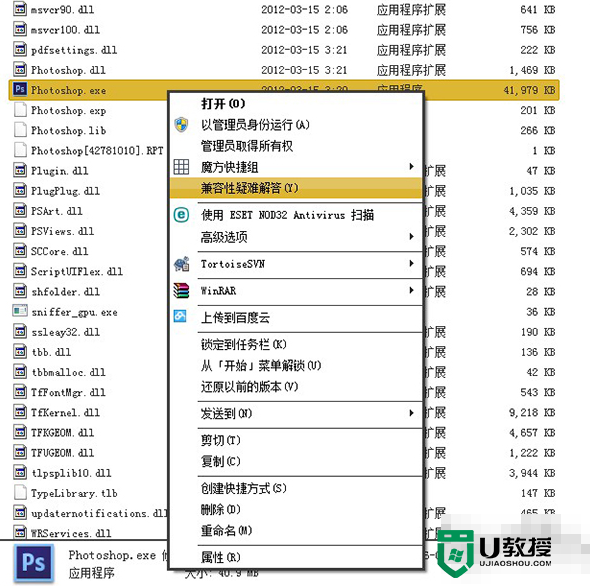
2、弹出程序兼容性疑难解答提示框,显示正在检测问题,检测完后鼠标左键点击选择故障排除选项中“尝试建议的设置”。
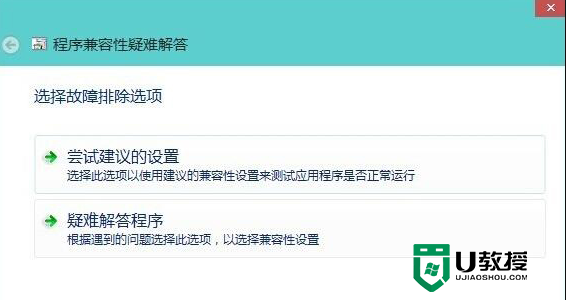
3、检测到该程序的兼容模式为WIN7,然后鼠标左键点击“测试程序”,如果能正常运行的话,再点击“下一步”。
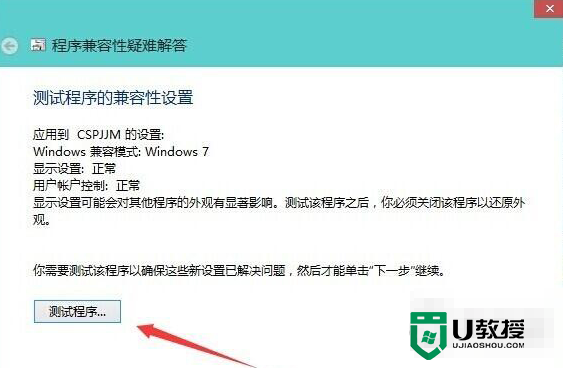
4、故障排除完成后,鼠标左键点击“是,为此程序保存这些设置”。
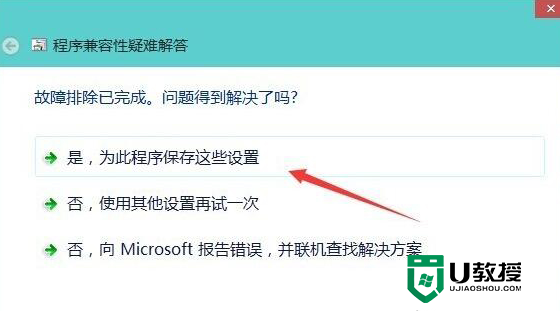
5、然后会显示正在检测其他问题。稍微等待一会就会修复成功。
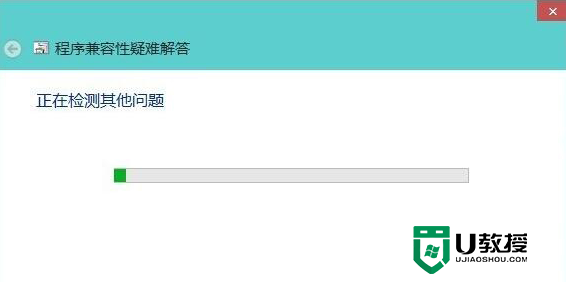
6、疑难解答完成,显示不兼容程序已修复。修复成功后关闭窗口以后就能正常的打开程序了。
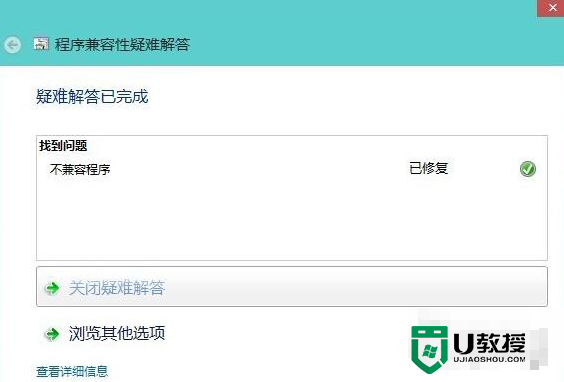
关于win10系统兼容性怎么测试就暂时跟大家说到这里,希望以上的教程能帮到有需要的用户。还有其他的电脑系统使用技巧需要了解的话,欢迎上www.ujiaoshou.com官网查看相关的教程。
- 上一篇: 怎样检测u盘真假,u盘真假怎么看
- 下一篇: win10如何使用蓝牙播放音乐【图文教程】
win10系统兼容性怎么测试,win10系统兼容性测试的方法相关教程
- win10电脑兼容性如何,win10系统兼容性分享
- Win11系统游戏兼容性如何?Win11系统游戏兼容性介绍
- Win10家庭版没有兼容性选项怎么办?Win10兼容性选项卡没有解决方法
- win10系统稳定性怎么检测|win10检测系统稳定性的方法
- mac系统下如何测试网速|mac系统测试网速的方法
- 电脑升级win10提示兼容性检测未通过怎么办
- win8兼容性设置在哪|win8兼容性设置方法
- 12代cpu装win10还是装win11好?12代cpu装win10和win11系统性能测试
- edge兼容性该怎样设置 手把手教你设置edge兼容性
- 三步测出u盘实际容量,u盘真是容量测试方法
- 5.6.3737 官方版
- 5.6.3737 官方版
- Win7安装声卡驱动还是没有声音怎么办 Win7声卡驱动怎么卸载重装
- Win7如何取消非活动时以透明状态显示语言栏 Win7取消透明状态方法
- Windows11怎么下载安装PowerToys Windows11安装PowerToys方法教程
- 如何用腾讯电脑管家进行指定位置杀毒图解

